iPhone Widget'ları Nasıl Kullanılır: Alabileceğiniz En İyi iOS 14 Widget'ları
Yayınlanan: 2020-12-07Android alanında, widget'lar her şeye ve her şeye anında erişim sağlamak için denenmiş ve test edilmiş araçlardır. iOS 14 ile Apple, kendi iPhone widget'larını almaya karar verdi ve sonunda ana ekranın kontrolünü ele geçirmemize izin verdi. Android'den iPhone'a geçiş yapıyorsanız, artık ödün vermeniz gereken bir özellik daha var.
Jailbreak topluluğu, iOS 10 ve 11 günlerinden beri iPhone'da widget'lara sahiptir; iOS 14 widget'ları, şirketten yalnızca ilk pişmiş widget'lardır. Apple tatlı zamanını alırken, aynı derecede tatlı bir özellik sundu. iOS 14'e eklenen bu yeni eklentiyi, ana ekran sayfalarına yayılmış birden çok döşeme olarak kullanabilir veya bunları tek bir şekilde üst üste yığabilirsiniz. Bu yüzden burada size iOS 14'teki iPhone widget'ları ve bazı ekstra özelleştirme püf noktaları hakkında bilmeniz gereken her şeyi anlatacağız.
- Widget Nedir?
- iPhone'da Widget'lar Nasıl Edinilir?
- iPhone Widget'ları Nasıl Kullanılır?
- iOS Widget'larında Akıllı Yığınlar Nasıl Kullanılır?
- Özel iPhone Widget'ları
- iOS 14 En İyi Widget'lar
Widget Nedir?
teknik terimlerle, bir pencere öğesi, belirli komutları belirli bir şekilde işletim sistemine iletmenize izin veren bağımsız bir kod üzerinde çalışan grafik kullanıcı arabiriminin (GUI) bir parçasıdır. Basit bir ifadeyle, bir pencere öğesi, bilgileri anında görüntüleyen ve ihtiyacınız olanı daha az tıklamayla elde etmek için onunla etkileşime geçmenizi sağlayan bir kısayoldur. Bununla birlikte, telefonun kilidini açtığınızda pil istatistiklerini, takvimi ve hava durumunu ana ekranda görmek istiyorsanız kesinlikle kullanışlıdır.
iPhone'da Widget'lar Nasıl Edinilir?
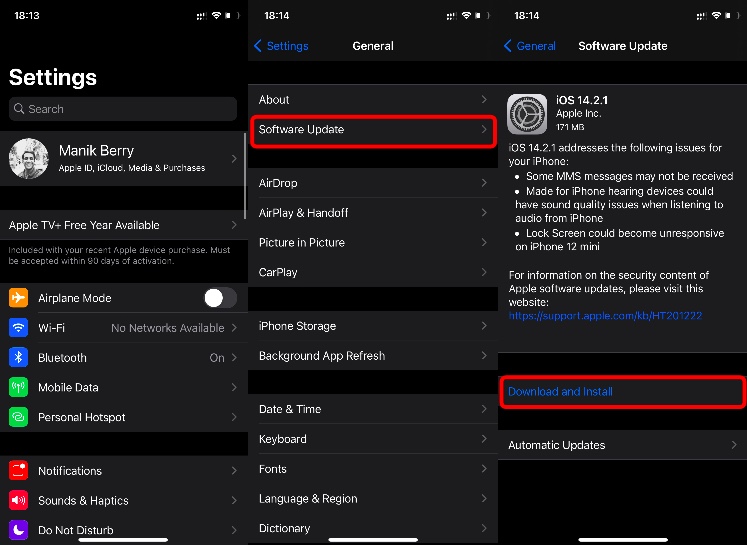
Widget'ları almadan önce iOS 14'e güncellemeniz gerekir. iPhone 6s/iPhone SE veya sonraki bir modeliniz varsa bunu yapabilirsiniz. Ayarlar > Genel > Yazılım Güncelleme > İndir ve Yükle seçeneğine gitmeniz yeterlidir. Bu sizi en son iOS 14'e güncelleyecek ve yalnızca widget'lara değil, aynı zamanda yeni Uygulama Kitaplığına da erişebileceksiniz.
Ayrıca Okuyun: iOS 14 Uygulama Kitaplığı Nasıl Kullanılır: İyi Ama Yarım Kalan Bir Özellik
iPhone Widget'ları Nasıl Kullanılır?

- Jiggle Moduna gidin (Boş alana uzun dokunun) > Sol üstteki “+” simgesine dokunun ve mevcut tüm widget'ları göreceksiniz.
- Widget'lardan seçim yapabilir veya widget'ları destekleyen tüm uygulamaları görmek için aşağı kaydırabilirsiniz .
- Seçmek istediğinize dokunarak widget'ın doğru boyutunu seçebilirsiniz.
Ana ekranda widget'ların hayranı değilseniz, bunları "Bugün görünümünde" bulundurabilir ve onlara kilit ekranından da erişebilirsiniz. Bugün Görünümüne iPhone widget'larını nasıl ekleyeceğiniz aşağıda açıklanmıştır:
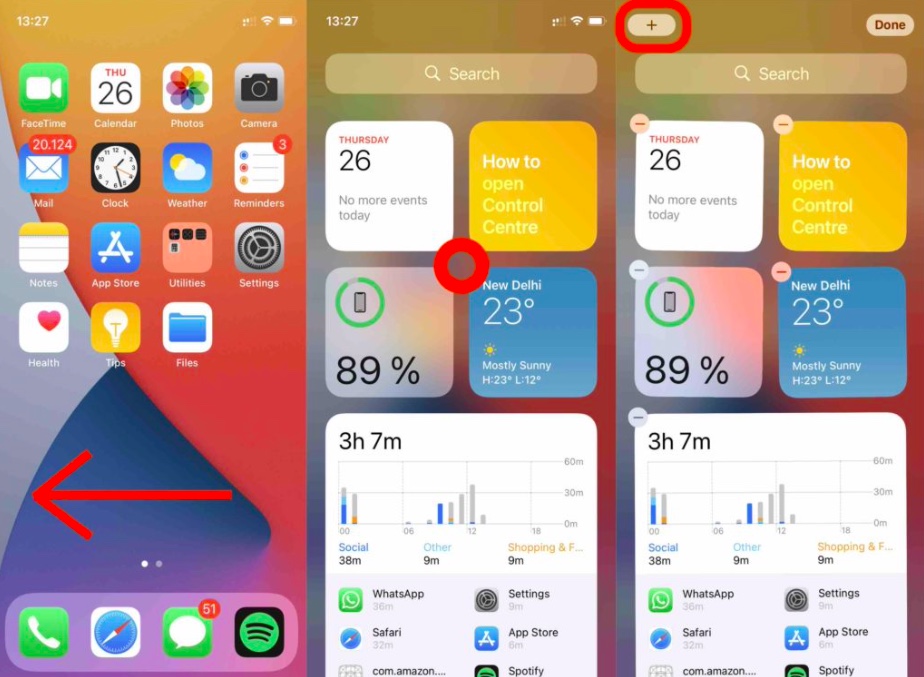
- “ Bugün Görünümü ”ne gelene kadar ana ekranınızdan sağa kaydırın .
- Jiggle Moduna girin (Boş alana uzun basın) > '+' simgesini seçin ve widget'ları Bugün Görünümü ekranında sürükleyip bırakın .
iOS Widget'larında Akıllı Yığınlar Nasıl Kullanılır?
Bu, iOS 14'ün en iyi widget'larından biridir. Bunun nedeni, bir widget yığını oluşturabilmeniz ve tek bir alanda birden fazla widget'a sahip olmanızdır. Buradaki tavizlerden biri, tek bir boyutun herkese uymamasıdır. Fotoğraflarınız ve takviminiz için daha büyük bir widget, hava durumu için daha kompakt bir widget isteyebilirsiniz. iOS widget'larında yığınları nasıl kullanacağınız ve akıllı yığınları nasıl etkinleştireceğiniz aşağıda açıklanmıştır:
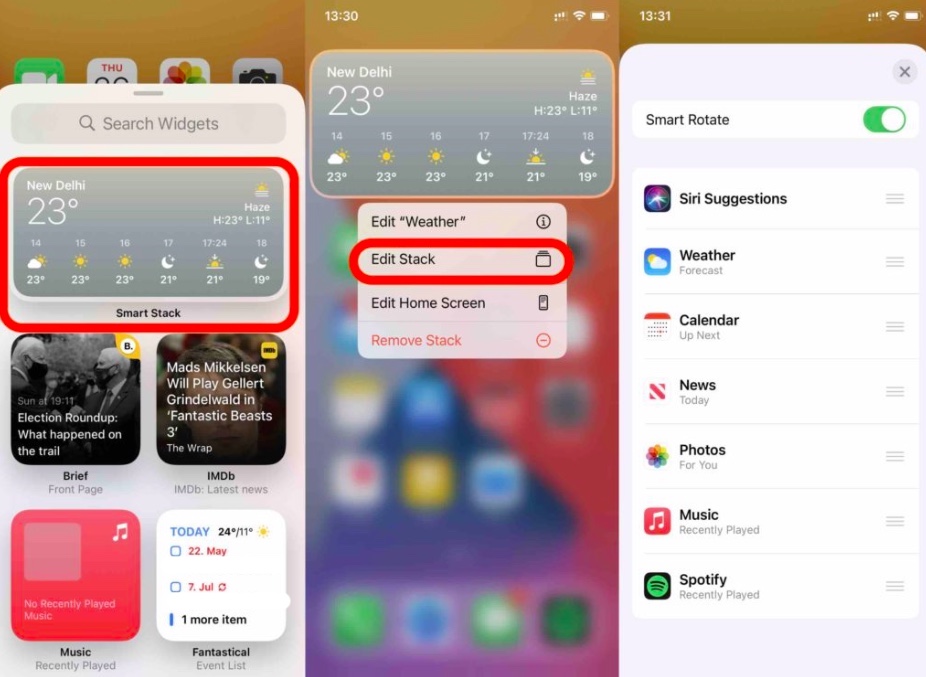
- iOS 14 ana ekranında, Jiggle Modu (Boş alana uzun basın) > '+' simgesine dokunun > Akıllı Yığını Seçin > Tercih ettiğiniz widget boyutunu istediğiniz yere sürükleyip bırakın .
- Widget'a uzun basın ve Yığını Düzenle'ye dokunun. Buradan akıllı döndürmeyi etkinleştirin veya devre dışı bırakın.
- '☰' simgesini kullanarak yığılmış widget'ları yukarı ve aşağı sürükleyerek yeniden sıralayabilirsiniz.
- Ayrıca, kaldırmak istediğiniz işlevin üzerinde sağa kaydırarak bir widget'ı yığından silme seçeneği de vardır.
Özel iPhone Widget'ları
En iyi iPhone widget'larından bazıları, kullanıcılar iOS'a jailbreak yaparken ve yaratıcılıklarını gösterdiğinde ortaya çıkanlardı. Özelleştirmeyi sevdiğimiz kadar, beraberinde gelen garanti kaybından da nefret ettik. Neyse ki, artık App Store'da özel widget'lar oluşturmanıza izin veren uygulamalar var.

Benim kullandığım Widgetsmith; birçok özelleştirme seçeneğiyle basit bir uygulama. Uygulama ayrıca size üstünüzdeki yıldız alanını gösteren bir Astronomi widget'ı sunar. Zamanlanmış widget'lar da oluşturabilirsiniz (akıllı yığınlar gibi). Temel sürüm ücretsizdir ve özelliklerin çoğuna sahiptir. Premium olanı almak istiyorsanız, abonelik bazında ayda 1,99 ABD doları veya yılda 19,99 ABD doları karşılığında mevcuttur. Özel iPhone widget'ları yapmak için uygulamayı nasıl kullanacağınız aşağıda açıklanmıştır:

- Widgetsmith uygulamasını açın ve özelleştirmek istediğiniz widget'ın boyutunu seçin. Orta boy bir widget'ı özelleştireceğim.
- Verilen “ Orta #1 ” şablonuna dokunun veya “ Orta Widget Ekle ”ye dokunarak yeni bir tane ekleyin.
- Verilen stillere göz atın ve kullanmak istediğiniz widget'ı seçin.
- “ Estetik/Tema ” sekmesine dokunarak widget'larınızın görünümünü özelleştirebilirsiniz.
- Özelleştirdiğinizde, kaydedin ve ana ekrana gidin. Jiggle Moduna girin (Boş alana uzun basın) > '+' simgesine dokunun ve oluşturduğunuz Widgetsmith widget'ını sürükleyip bırakın .
İlk widget'ınızı hazırladıktan sonra, daha fazlasını ekleyebilir ve istediğinizde size ilgili bilgileri gösterecek olan zamanlı bir yığın oluşturabilirsiniz. Bunu nasıl yapacağınız aşağıda açıklanmıştır:
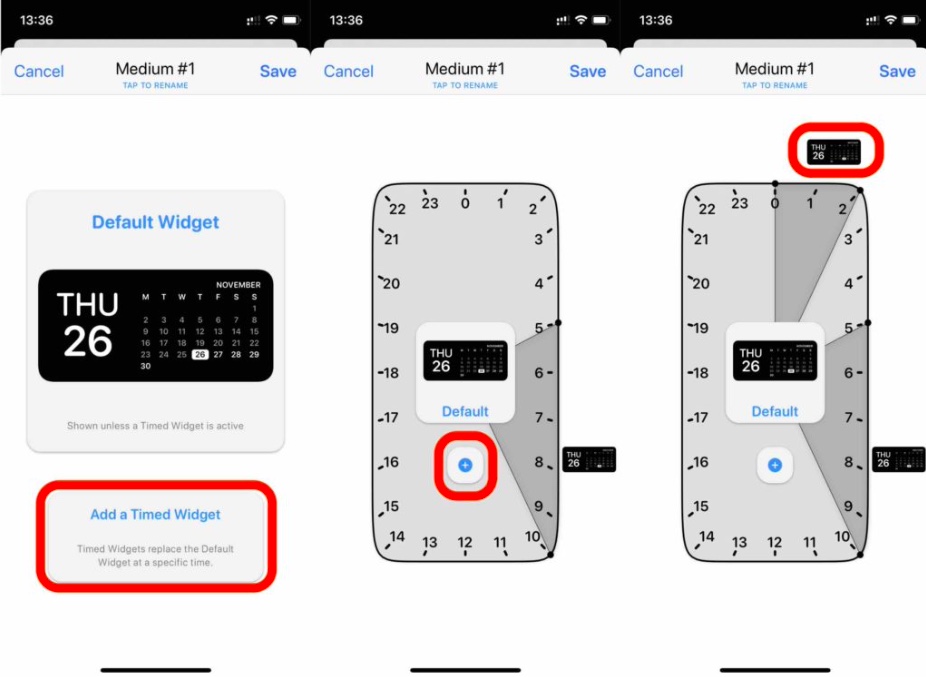
- Yeni oluşturduğunuz widget'ı açın (Ya da bunun tek başına olmasını istiyorsanız başka bir tane oluşturabilirsiniz).
- “ Zamanlanmış Widget Ekle ” üzerine dokunun
- Geçerli pencere öğesini görmek istediğiniz süreyi ayarlayın ve ardından daha fazla pencere öğesi eklemek ve zamanlamalarını ayarlamak için '+' simgesine dokunun .
- Değişiklikleri kaydedin . Ana ekrana gidin ve Jiggle Moduna Girin (Boş alana uzun basın) > '+' simgesine dokunun ve oluşturduğunuz Widgetsmith yığınını sürükleyip bırakın .
iOS 14 En İyi Widget'lar
Widget'ları daha da tatlı yapan şey, Apple Store'daki geliştiricilerin, sanki bir gün olacağını biliyorlarmış gibi, bunu sabırsızlıkla bekliyor olmalarıydı. Kullanabileceğiniz birkaç kaliteli widget vardır ve işte en iyi iOS 14 widget'larından bazıları:
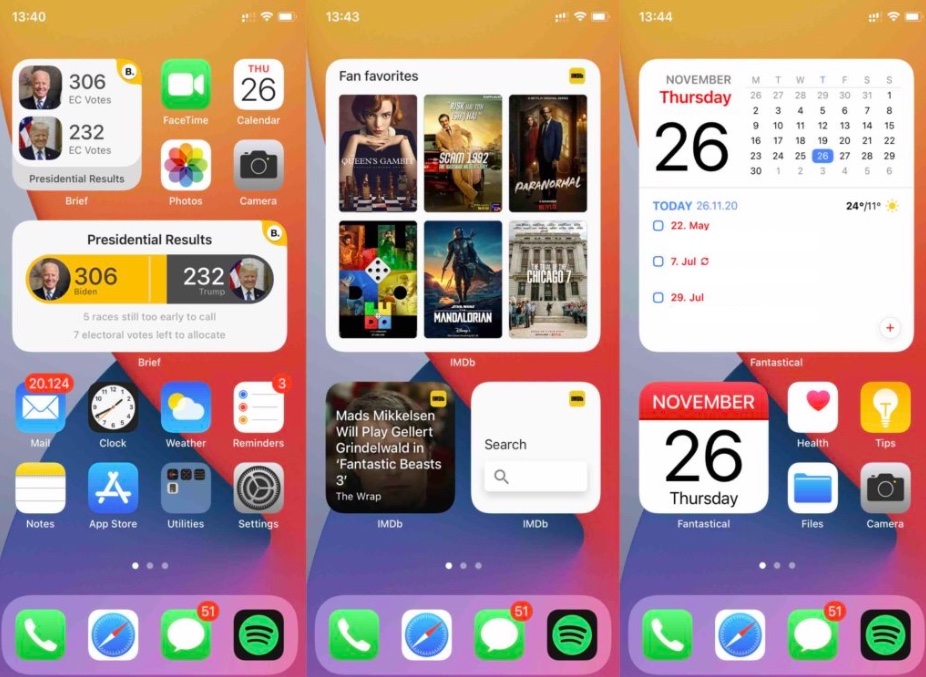
IMDB Wrap, App Store'dan güncellenmiş IMDB uygulamasıyla birlikte gelen bir pencere öğesidir. Eğer bir sinema tutkunuysanız, olmazsa olmazlardandır. Sinemayla ilgilenmiyor olsanız bile, uygulamada neyin trend olduğunu söyleyen widget'lar bulunur, böylece daha sonra ne izleyeceğiniz konusunda önerileriniz olur. Sırada Kısa. Ücretli bir uygulamadır ancak ilgili bilgileri parmaklarınızın ucunda sunan güzel ve kullanışlı bir widget'a sahiptir. Son olarak, App Store'da en çok kullanılan takvim uygulamalarından biri olan Fantastical'e sahipsiniz. Birden fazla boyut ve stilde iPhone widget'ları sunar, bu da onları beğeninize göre özelleştirebilmenin yanı sıra kullanışlı hale getirir. Ücretsiz sürümü kullanabilir veya ücretli sürüme de kaydolabilirsiniz.
